
Perisian gambar Linux termasuk: 1. "gnome-screenshot", yang boleh digunakan untuk tangkapan skrin; 2. "GIMP", yang boleh digunakan untuk pemprosesan bitmap; 4. "Dia "; 5. "Shotwell"; 6. "Gwenview"; 7. "Pinta" dan sebagainya.

Persekitaran pengendalian tutorial ini: sistem Ubuntu 16.04, komputer Dell G3.
Apabila menyiarkan artikel, tidak dapat dielakkan untuk menggunakan gambar untuk bercakap untuk dirinya sendiri. Selepas tempoh yang lama berjalan, saya menjadi lebih selesa menggunakan beberapa perisian pemprosesan imej di bawah sistem desktop Linux. Perisian ini digunakan secara meluas dalam dunia Linux Setiap pengedaran Linux mempunyai pakej pemasangan sendiri dalam gudang perisian Selain itu, perisian ini berjalan dengan stabil dan mempunyai antara muka yang cantik. Saya mengesyorkannya kepada semua orang di sini.
1. Alat tangkapan skrin gnome-screenshot
Perisian ini tidak perlu dipasang sendiri. Ia adalah perisian tangkapan skrin yang disertakan desktop Gnome, biasanya pada Linux Ia akan dipasang secara automatik selepas pemasangan sistem selesai Nama perisiannya ialah gnome-screenshot, dan nama Cinanya dipanggil tangkapan skrin, yang sangat mudah. Walaupun terdapat banyak lagi perisian tangkapan skrin yang lebih baik di bawah Linux, saya rasa perisian yang disertakan dengan sistem ini sudah mencukupi. Dan ia berfungsi hebat.
Untuk menggunakan alat ini, anda tidak perlu menjalankannya secara khusus Cukup untuk mengingati beberapa kekunci pintasan pada desktop Gnome ini adalah seperti berikut:
1 . Kekunci PrintScreen : Tekan terus kekunci "Cetak Skrin" di sebelah kanan atas papan kekunci untuk mengambil tangkapan skrin keseluruhan skrin Selepas bunyi "klik", kotak dialog untuk menyimpan gambar akan muncul, yang sangat selesa.
2. Kekunci Alt PrintScreen: Jika anda hanya perlu mengambil tangkapan skrin tetingkap semasa, tekan Alt PrintScreen.
3. Shift kekunci PrintScreen: Jika anda hanya mahu mengambil tangkapan skrin bagi kawasan tertentu, tekan kekunci Shift PrintScreen, dan kemudian penuding tetikus berubah bentuk julat pada skrin yang manakah boleh diambil sebagai tangkapan skrin.
Petua: Apabila menggunakan kekunci pintasan untuk mengambil tangkapan skrin, selalunya sukar untuk menangkap kandungan antara muka timbul seperti item menu dan kotak pilihan lungsur turun. Untuk menangkap kandungan ini, anda tidak boleh menggunakan kekunci pintasan di atas Anda mesti membuka perisian tangkapan skrin dan menetapkan kelewatan beberapa saat sebelum mengambil tangkapan skrin Kemudian buka menu untuk beroperasi menu dan kotak lungsur akan dialih keluar.
2. Perisian pemprosesan bitmap GIMP
Perisian ini boleh dianggap sebagai Photoshop di bawah sistem Linux, dengan fungsi yang berkuasa. Ia adalah tepat kerana fungsinya yang berkuasa yang anda perlu lakukan untuk mengawalnya. Memandangkan saya mempunyai pengetahuan asas tentang Photoshop sebelum ini, tidak sukar untuk memulakan perisian ini. Antara muka awal selepas perisian dimulakan mungkin tidak selaras dengan tabiat semua orang, seperti yang ditunjukkan di bawah:
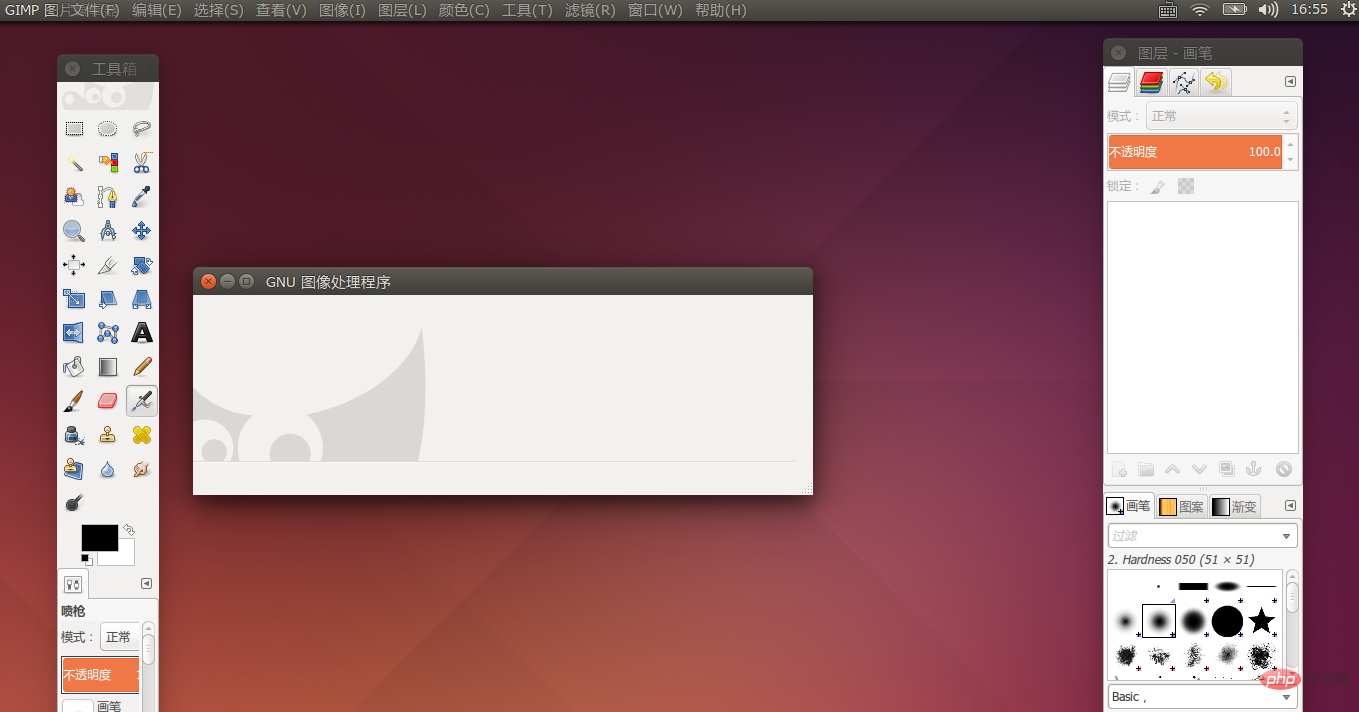
Tetapi tidak mengapa, melalui pilihan mod tetingkap tunggal dalam menu tetingkap, anda boleh menukarnya kepada Antara Muka berikut:
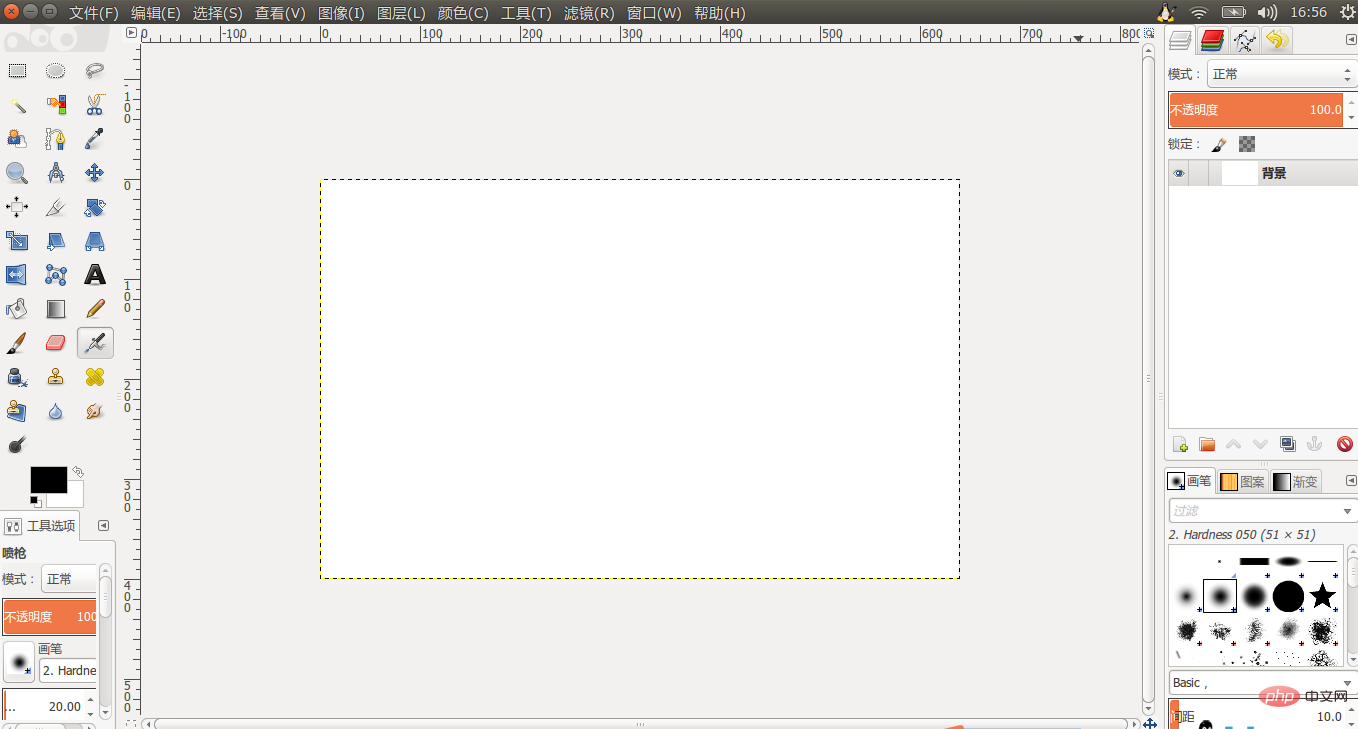
GIMPBOX: GIMP (2.6.X) mendapat mod tetingkap tunggal yang stabil http://www.linuxidc .com/Linux/2011-06/37189 htm
Pasang versi rasmi GIMP 2.8 di bawah Ubuntu 12.04 http://www.linuxidc.com/Linux/2012-07/65643.htm
Kertas dinding Ubuntu 12.04 yang dibuat oleh GIMP 2.8 http:/ /www.linuxidc.com/Linux/2012-08/67643.htm
3
Mari kita lihat dahulu Melihat antara muka Inkscape, fungsinya sangat berkuasa:4. Perisian lukisan rajah Dia yang lebih sesuai untuk pengaturcara
Dia juga sangat berkuasa Kelebihan terbesarnya ialah ia mempunyai banyak elemen imej terbina dalam, yang sangat sesuai untuk melukis carta alir, gambar rajah UML dan gambar rajah skema yang lain. Antara muka adalah seperti berikut:
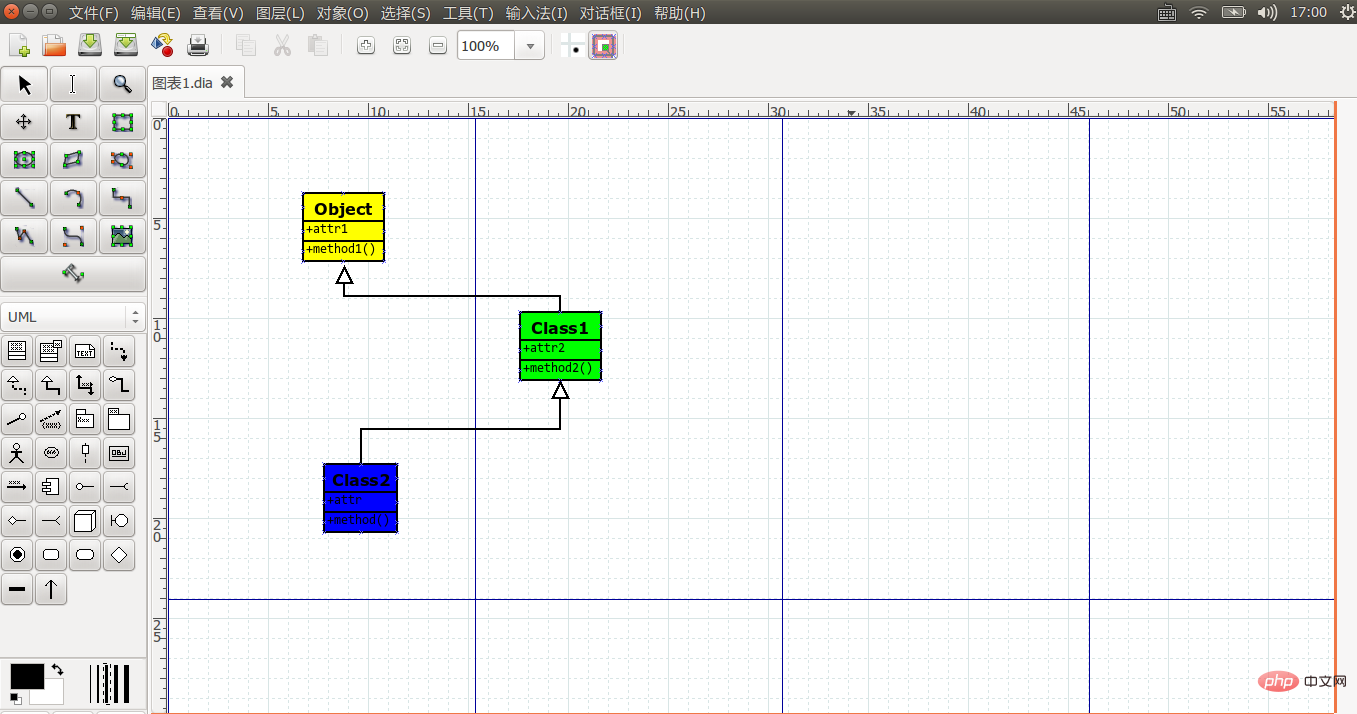
Saya melukis rajah kelas di atas secara santai untuk menunjukkan kesan DIA Warna latar belakang di dalamnya tidak mempunyai makna yang istimewa.
5. Payung alat pemodelan UML
Saya membelanjakan banyak wang untuk mencari alat pemodelan UML yang berguna Dengan sedikit pemikiran, alatan yang bagus kos wang, seperti Rose, Enterprise Architecture, Microsoft Visual Studio, dll.; kualiti alat percuma sentiasa tidak begitu memuaskan. Selepas banyak ujian, akhirnya saya memilih payung. Ini ialah perisian pemodelan yang disertakan dengan desktop KDE, tetapi ia juga boleh berjalan dengan sempurna di bawah desktop Gnome. Antara muka adalah seperti berikut:
Berbanding dengan DIA, kelebihan terbesarnya ialah ia menyokong fungsi hadapan dan fungsi belakang UML. Dalam erti kata lain, ia boleh menjana kod daripada model UML, dan ia juga boleh menjana gambar rajah UML daripada kod yang telah kami tulis. DIA ialah alat lukisan tulen UML hanya gambar rajah Ia tidak dapat memahami konotasinya, apatah lagi menjana kod.
6. Shotwell, perisian pengurusan imej ringan
Shotwell ialah perisian pengurusan imej ringan Perisian pengurusan gambar, yang disertakan dengan persekitaran desktop GNOME secara lalai, anda boleh menggunakannya untuk mengimport foto daripada kamera digital. Shotwell membenarkan pengguna mengurus gambar dan menyediakan beberapa fungsi penyuntingan asas Anda boleh memangkas gambar dan berkongsi dengan rakan.

7. Perisian menyemak imbas gambar dan pengurusan Gwenview
Gwenview ialah perisian penyemakan imbas dan pengurusan gambar Ia disertakan dengan persekitaran desktop KDE secara lalai Ia terutamanya menguruskan gambar dalam bentuk folder. fungsi dan lain-lain dan melihat maklumat imej melalui lakaran kenit dan tayangan slaid. Anda juga boleh membaca fail imej dalam pakej mampat tar/zip dan melanjutkan fungsi melalui pemalam.
8 Perisian pengeditan grafik bit merentas platform Pinta
Pinta ialah perisian penyuntingan bitmap merentas platform Ia juga merupakan perisian pemprosesan imej dan penyuntingan foto yang mudah digunakan, termasuk alatan lukisan biasa, pemprosesan berbilang lapisan, buat asal/buat semula, kesan pratetap dan fungsi lain.
Cadangan berkaitan: "Tutorial Video Linux"
Atas ialah kandungan terperinci Apakah perisian gambar linux?. Untuk maklumat lanjut, sila ikut artikel berkaitan lain di laman web China PHP!
 vlookup sepadan dengan dua lajur data
vlookup sepadan dengan dua lajur data
 Bagaimana untuk menetapkan pengepala dan pengaki dalam Word
Bagaimana untuk menetapkan pengepala dan pengaki dalam Word
 Enjin storan MySQL untuk mengubah suai jadual data
Enjin storan MySQL untuk mengubah suai jadual data
 apa itu vulkan
apa itu vulkan
 apa itu html
apa itu html
 Bagaimana untuk memasukkan audio ke dalam ppt
Bagaimana untuk memasukkan audio ke dalam ppt
 Bagaimana untuk menukar pycharm kepada bahasa Cina
Bagaimana untuk menukar pycharm kepada bahasa Cina
 Mengapa tiada bunyi dalam mesyuarat Tencent?
Mengapa tiada bunyi dalam mesyuarat Tencent?